1. 图形组态简介
用户应具备基本的位图绘制能力,平台底图采用24位BMP无损图形格式,通过与动态图元叠加后形成平台的.pic图形文件。位图的绘制工具很多,有Windows自带的画图软件,Office的Visio及其它绘图工具,绘制完成后保存为24位BMP位图格式,供平台转换生成.pic图形文件。
图形组态与算法组态共用文件目录系统,图形文件存放于Emtacsk目录中,目录中默认有BMP文件夹,存放各类需生成的原始BMP底图,保证开发过程中随时对底图进行修改和转换。组态显示的初始图形为Emc000.pic,最大序号为Emc999.pic。对于全屏方式,图形本身的分辨率应与屏幕设置的分辨率相同,才能保证全屏效果,全屏显示时,Windows底部状态栏隐藏,为禁止操作人员对电脑的其它操作,可以去掉键盘,只通过鼠标完成各类界面操作。
通常在每幅图形中都设置画面之间的跳转目录菜单,通过嵌入式图元菜单实现,也可以在每幅画面都设置相同的菜单图元。这样就不需要通过【打开图形】功能实现,一般在开发阶段和组态编辑中应用较多。菜单【窗口缩放】打勾后,当前图形会根据窗口尺寸自动缩放以适应窗口显示要求。未打勾时点击鼠标右键会拖动图形整体移动,实现查看区域显示的目的。
2. 主要菜单功能
菜单【变量清单】显示模型运行的所有变量,包含每个模型名字和模型中每个变量对应的ID地址。显示的每个变量值都实时发生变化,用户能够快速查看模型中的各个变量数值变化,与算法组态平台中的[模型运行]相类似。
【统计变量】对变量的统计计算自行定义,如统计某段区间内的平均值,最小值,最大值,累积值等,通过曲线或表格方式将这些统计值显示到图形中,供数据统计和趋势分析使用,统计周期自行设定。统计变量按最小周期累积写入到日,月,季,年的统计报表中,供图形平台中统计类图元显示或统计类数据查询。
【连接索引】显示模型中已设定连接关系的变量清单,图形组态完全按照算法组态的模型运行。【外连参数】显示所有通过数据采集连接的外部参数,这些参数按照对应通信协议与模型进行连接。【流量监视】显示图形组态软件运行的实时性能,包含图形运行,模型运行,通讯运行及数据存贮占用的CPU能力,也表明当前电脑能够胜任图形组态的实时性要求。【网络流量】窗口显示C/S构架时当前的网络流量分配情况,表明当前带宽是否能够满足软件通讯的要求,作为服务器时主要以发送包为主,作为客户端时主要以接收包为主。在C/S构架网络配置文件中,可以设定当前电脑的网络运行方式:主要有服务器、客户端、备用服务器、单机四种主机运行方式。
软件运行中会产生许多运行记录,如启动时的初始化配置,模型初始文件调用,通讯接口设置及图形图元设置等,都会在运行中记录下来,目的是确定软件是否可靠运行和监测程序执行的过程。【运行记录】按时间记录软件启动及运行中产生的的信息,有打开工程记录,配置文件初始记录,接口程序驱动记录等,【操作记录】按时间记录操作人员的各类操作信息,如设备启停操作,参数增减调节,过程逻辑控制等,【报警记录】按时间记录模型中设定报警参数的报警信息。这些运行产生的记录会长期保存到用户文件中,为报警窗口及图形界面调用显示。图形窗口中点击鼠标右键出现浮动菜单,以实现这些功能。
数据曲线功能与算法组态中模型运行里的曲线功能相同,图形界面中可以通过图元方式设置显示数据曲线,曲线显示窗口的右下角能设置和保存不同的曲线组,序号从1到99,0为当前默认的[运行曲线组]。这些组序号供曲线图元显示设置用。
【数据曲线】分为历史曲线和实时曲线,相互可能切换。还有统计类曲线,按照每个周期的统计值作为曲线的各点。如统计数据中设定最小周期为60秒,则在统计曲线上的每点都是以60秒周期的统计值为连续记录,使曲线更为平滑,这样更利于对参数趋势的研判和分析。还有一类大数据分析曲线,是将历史和实时数据中两个关联变量的数值统计整理出来,将其中一个当作X坐标,另一个当作Y坐标,并根据出现的概率生成数值分布点和加权拟合出分析曲线,供用户从大量繁杂的数据中清晰地达到数值分析目的。
图形组态平台的主要功能是【图元编辑】和属性设置,点出【组态编辑】,图形进入到组态编辑状态,菜单栏中新出现【组态】项,图形界面的所有图元将变成可移动和尺寸可修改状态。点击单个图元后,该图元四边出现编辑框和伸缩点,供组态调整和设定,主要有以下功能。【保存图元】对图元添加、定位、编辑及设置修改后,通过此项设置将图元保存到图形pic文件中。【转换位图】将目录中的位图转换为pic图形文件,【保存位图】将.pic图形中的底图保存为24位bmp图格式,图形组态中通过[颜色设置]对底图进行[填色]等处理。【图元列表】以清单方式列出当前图形中的所有图元设置信息。点击[属性],出现该图元的属性设置窗口。【变量统计】对当前图形中所有ID变量进行统计,显示每个变量ID所在图元序号,设置位置,变量符号及名称。【变量查询】根据变量ID的地址,查询所有图形中对该ID地址的图元引用情况,在图元设置和变量寻址上供查询使用。
【新建图元】点击后在鼠标位置或默认位置上新建所需要的图元,图元分显示类、操作类和功能类,本网页右侧栏中有具体内容。选择图元类型新建后,在图形上出现该图元的矩形拉伸框,点击图元通过右键菜单可以对图元的属性等项目进行设置。【颜色设置】对图形和图元中的背景颜色、字体颜色、开关动态颜色、曲线颜色、报警颜色等进行设置,为了保证颜色设置的通用性,软件平台设置了独立的颜色调色板,用序号编排颜色。
图形组态平台设置的最大图形分辨率为1920*1200,对于2K和4K的显示器,平台在全屏显示时应降低分辨率设置。图形图元动态运行操作中,分辨率越大,占用的图形内存和算法量越大,用户应根据主机的显卡配置和计算性能选择显示器,考虑到长期对操作运行人员观察的舒适性,建议1600*900为适合。
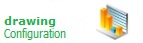
主要图元类型
1) 字串显示
2) 图形调用
3) 文本地址
4) 嵌入图形
5) 展开菜单
6) 菜单级选
7) 动态操显
8) 浮点状态
9) 曲线显示
10) 历史表格
11) 饼图棒图
12) 旋转图形
13) 变量点图
14) 数据分析
15) Sta_曲线
16) Sta_表格
17) 统计曲线
18) 统计表格
19) 4点切圆
20) 温度线场
21) 成组棒图
22) 3DS_图
23) 自动增减
24) 滚动操作
25) 数据编辑
26) 数据选择
27) 圆点选择
28) 方点选择
29) 数据入库
30) 跳转网页
31) 位图显示
32) 文本显示
33) 报警显示
34) 曲线设置
35) 曲线调用
1) 字串显示
2) 图形调用
3) 文本地址
4) 嵌入图形
5) 展开菜单
6) 菜单级选
7) 动态操显
8) 浮点状态
9) 曲线显示
10) 历史表格
11) 饼图棒图
12) 旋转图形
13) 变量点图
14) 数据分析
15) Sta_曲线
16) Sta_表格
17) 统计曲线
18) 统计表格
19) 4点切圆
20) 温度线场
21) 成组棒图
22) 3DS_图
23) 自动增减
24) 滚动操作
25) 数据编辑
26) 数据选择
27) 圆点选择
28) 方点选择
29) 数据入库
30) 跳转网页
31) 位图显示
32) 文本显示
33) 报警显示
34) 曲线设置
35) 曲线调用
